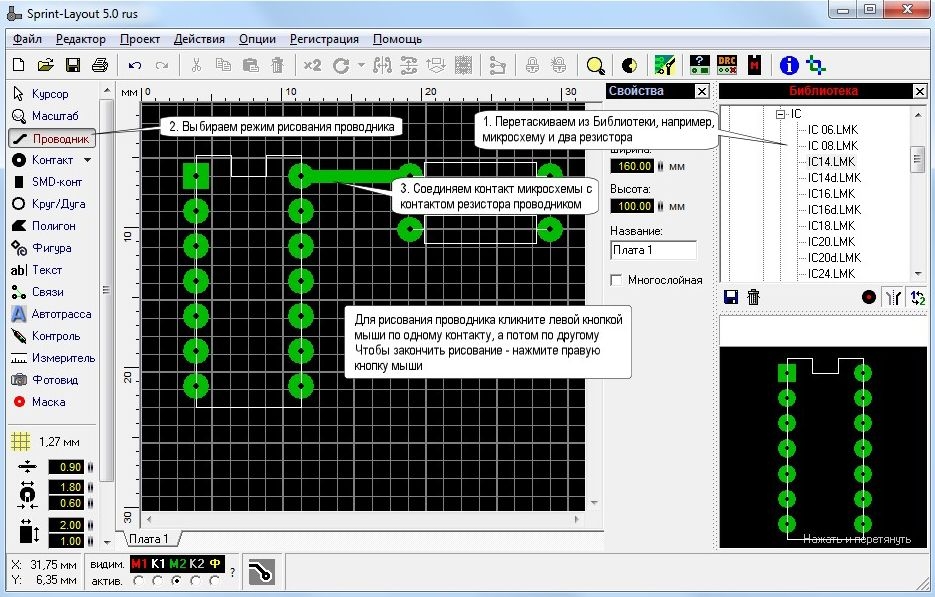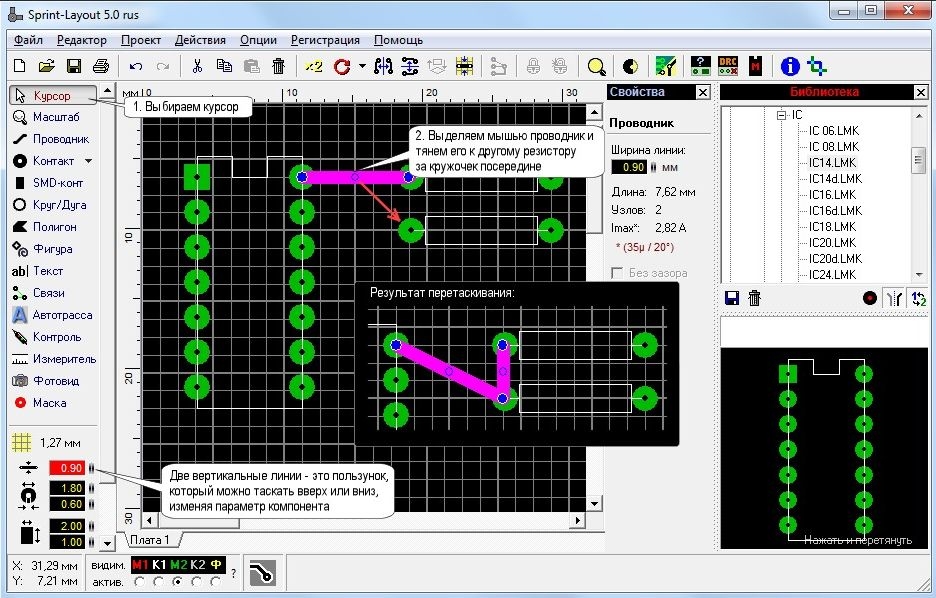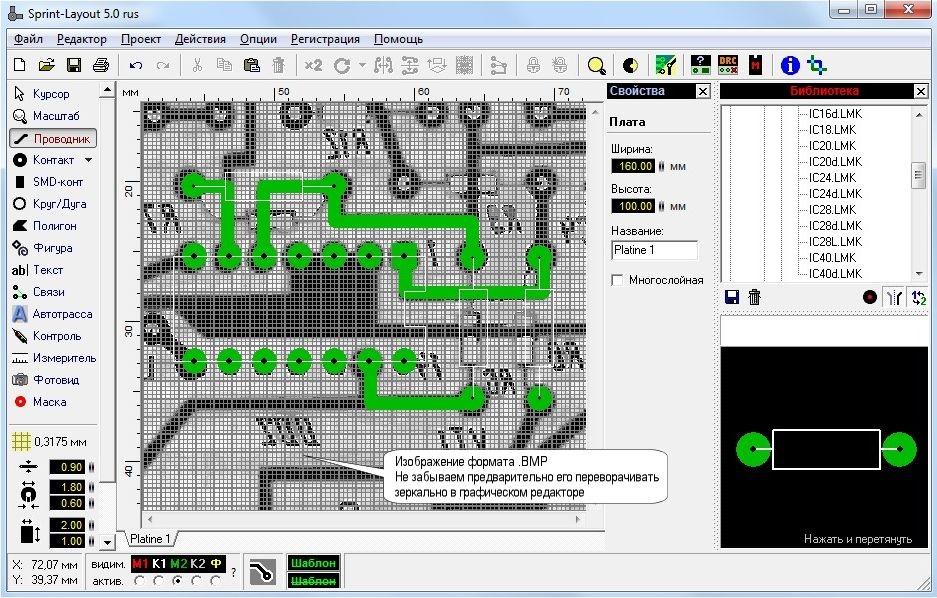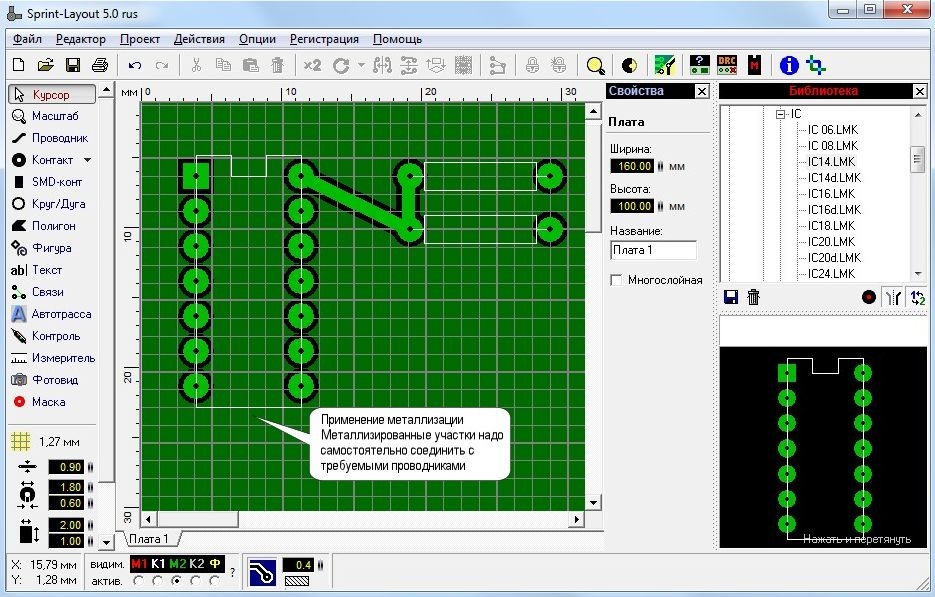Программа для рисования печатных плат Sprint Layout.
Не сложную печтаную плату можно без особых затруднений нарисовать на бумаге, а вот для рисования более сложных печатных плат существует специальное программное обеспечение. Одной из самых популярных программ для разработки печатных плат по праву считается программа Sprint Layout.
Широко используется радиолюбителями для печати проводников методом лазерного утюга (с помощью лазерного принтера). Программа очень простая и не потребует много времени на освоение, при этом позволяет создавать платы высокого качества.
Главное окно программы напоминает графический редактор. Слева расположены инструменты для рисования дорожек, контактов, текста, фигур. Ниже расположены настройки этих элементов. Черное рабочее поле в сеточку предназначено, как можно догадаться, для непосредственного рисования. Сами же компоненты (радиодетали) размещены с правой стороны, и показаны как блок "Библиотека". По умолчанию он включен, но, если в Вашей версии программы, его нет, можете включить с помощью выбора пункта меню "Опции", а затем "Библиотека".
Чтобы нарисовать компонент, выберите его из "Библиотеки" и перетащите мышью на рабочее поле. Далее этот элемент можно поворачивать и редактировать - щелкните по детали правой кнопкой мыши и выберите в появившемся меню "Повернуть". Пункт "Разгруппировать" позволяет редактировать стандартный или собственный компонент, после чего его можно снова собрать воедино (не забыв при этом выделить его элементы, придерживая клавишу "Shift"), выбрав пункт "Группировать".
На рисунке выделены элементы, наиболее задействованные при разработке платы. С остальными можно познакомиться, прочитав файл справки программы.
Для того чтобы что то нарисовать нужно проделать некоторые шаги. Для начала нужно перетащить мышью несколько компонентов из "Библиотеки". Для примера взята микросхема и два резистора. Увеличить/Уменьшить изображение можно колесиком мыши. Как видно по второму рисунку картинка увеличена. Теперь нужно щёлкнуть по элементу "Проводник", что в правой стороне программы, а затем нанести дорожку. Для этого нужно кликнуть левой кнопкой мыши по одному контакту, а потом по другому. Чтобы закончить рисование - надо нажать правую кнопку мыши.
Квадратный контакт на печатной плате обычно обозначает первый вывод микросхемы. Далее нумерация идет против часовой стрелки. Можно изменять толщину проводников и других элементов. Для этого надо выбрать его мышью, а потом потащить ползунок настройки вверх или вниз, увеличивая или уменьшая проводник. Таким образом, можно изменять размеры и других элементов, не забыв их выделить мышью (или Разгруппировать).
Проводники платы, по которым идет питание устройства, должны быть шире остальных проводников. Таким образом, они подавляют помехи других дорожек и компонентов устройства. Проводники в программе очень гибкие. Кружком, который появляется между двумя контактами, можно подсоединить другой компонент, крутить, изменяя угол и тому подобное.
Если необходимо на базе чертежа печатной платы из журнала или Интернет перевести ее в формат .LAY (Sprint Layout), придется потрудиться. Предварительно необходимо перекодировать изображение платы в графический формат .bmp, а затем поместить его как фон на рабочем поле программы. Делается это с помощью меню Опции => Шаблон. В появившемся окне необходимо нажать кнопку Загрузить, и выбрать чертеж платы в формате .bmp. В этом же окне можно настроить разрешение изображения. Кнопками прокрутки в окошках Сдвиг-X и Сдвиг-Y можно сместить рисунок в нужное место рабочего поля.
Теперь осталось установить компоненты из Библиотеки, нанести дорожки, а, возможно, и доработать плату под собственные радиодетали. Выходит, что плата полностью перерисовывается, но другого решения разработчики пока не придумали.
Иногда необходимо перенести деталь с одной платы на свою. Для это можно импортировать плату: меню Проект => Импортировать плату из файла. Теперь можно копировать компоненты с одной платы на другую.
Еще одной интересной особенностью программы является металлизация дорожек. В этом режиме незаполненные участки платы автоматически покрываются слоем меди. Это позволяет сократить время травления и экономит раствор. Металлизацию можно использовать также для создания экранов для устройств, подверженных воздействиям наводок и других помех, например, для приемников.
Не следует забывать, что изначально металлизированная поверхность не имеет контакта ни с одним из проводников. Следовательно, при необходимости, металлизированные участки надо самостоятельно соединить с требуемыми проводниками. Чтобы активизировать/дезактивировать металлизацию необходимо выбрать в меню Опции => Металлизация.
В Sprint Layout существуют и другие интересные возможности. В этой статье вы познакомились только с самыми основами. Дальнейшее придёт к вам с опытом. Очень помочь в этом вам сможет родная справка программы.